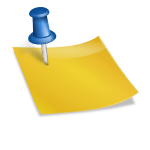Microsoft har endret stedet der du kan se og redigere server-innstillingene for eksisterende e-postkontoer i Outlook 2016. I denne veiledningen viser vi deg hvor du nå kan finne dem.
Steg 1 – Åpne kontrollpanelet i Windows
- Klikk på søkeikonet i oppgavelinjen og skriv “Kontrollpanel”.
- Åpne Kontrollpanel (Skrivebordsapp).

Steg 2 – Klikk på E-post (Microsoft Outlook 2016)
- Sorter Windows Kontrollpanel etter Store ikoner.
- Klikk E-post (Microsoft Outlook 2016).

Steg 3 – Klikk på E-postkontoer …
Klikk E-postkontoer… i vinduet som åpnes.

Steg 4 – Velg en e-postkonto og klikk Endre
- Velg den e-postkontoen du ønsker å justere innstillingene for.
- Klikk Endre i menyen rett over.

Steg 5 – Velg innkommende og utgående server og brukernavn
Se om innstillingene er korrekte:
- Kontotype: IMAP (kan også være POP, men vi anbefaler IMAP)
- Innkommende server: mail.dittdomene.no (bytt ut dittdomene.no med ditt eget domenenavn)
- Utgående server: mail.dittdomene.no (bytt ut dittdomene.no med ditt eget domenenavn)
- Brukernavn: din e-postadresse
- Passord: den du også bruker for nettbasert e-post.
Steg 6 – Gå til Flere Innstillinger…
Klikk Flere Innstillinger …
Steg 7 – Velg ytterligere innstillinger for utgående server
- Klikk på fanen Utgående Server.
- Sørg for at det er krysset av for “Min utgående server (SMTP) krever godkjenning“.
- “Bruk de samme innstillingene som for min innkommende e-post-server” må være valgt.

Steg 8 – Velg bane for porter, kryptering og rotmappe
- Klikk på fanen Avansert.
- Check if you are using the correct ports and encryption. The default settings are:
- Innkommende server (IMAP) – port 993 – kryptering SSL/TLS
- Utgående server (SMTP) – port 465 – kryptering SSL/TLS
- Sjekk om du har angitt INBOX (med store bokstaver) som bane for Rotmappe.
- Klikk OK.
Obs: Hvis du bruker kontotypen POP må du bruke port 995 for innkommende server med SSL/TLS-kryptering.

Steg 9 – Lagre innstillinger
- Klikk Neste for å fortsette.
- Outlook vil nå teste kontoinnstillingene. Klikk Lukk når det er fullført.
- Klikk Avslutt for å fullføre installasjonen.